Situatie
Suntem la servici si adminul, bestia, a blocat sa zicem portul 80 si nu putem naviga pe internet. Atunci, spre fericirea unora, intervine proxy-ul SOCKS realizat printr-un tunneling SSH pentru a putea sari peste restrictiile impuse de catre admin.
Solutie
Pasi de urmat
Petru a se realiza un proxy socks printr-un tunel SSH se folosesc urmatorii pasi:
Se downloadeaza putty de la urmatoarea adresa:
Dupa care se executa putty.exe. Fereastra urmatoare se va deshide:
Se completeaza campurile incadrate cu rosu cu adresa si portul serverului dvs. SSH.
Dupa care se navigheaza in sectinea Category pana Connection – SSH – Tunnels unde se completeaza conform imaginii urmatoare:
Punctul 1 este portul care va fi folosit pentru proxy-ul socks iar Punctul 2 este felul de tunel pe care vrem sa il cream. Dupa care la punctul 3 apasam Add.
Rezultatul arata asa:
Acum navigam in partea din stanga la sectinea Session si apasam Save pentru a salva setarile cu numele test:
dupa care apasam Open.
Ne logam cu userul si parola serverului SSH:
dupa care asteptam sa ne apara un cursor ca in poza urmatoare:
Acum proxy-ul SOCKS este gata de folosire la adresa localhost:1080.
Pasul urmator este sa configuram un browser oarecare, am ales Firefox, pentru a folosi proxy-ul de abia creat. Petru acest lucru deschidem Firefox, navigam la Tools – Options – Advanced – Network, dam click pe Manual proxy configuration si setam la SOCKS Host localhost si Port 1080.
Dupa care apasam OK – OK si gata, conexiunea noastra va fi redirectionata prin IP-ul serverului SSH.

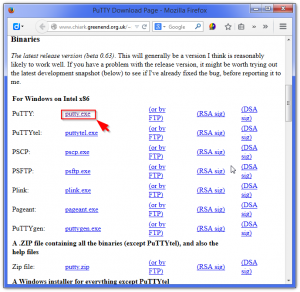
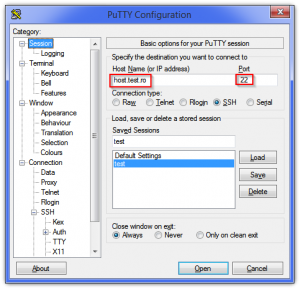
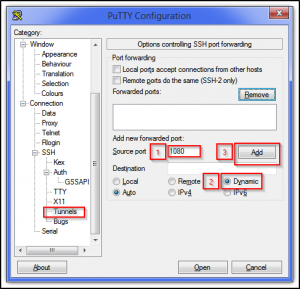
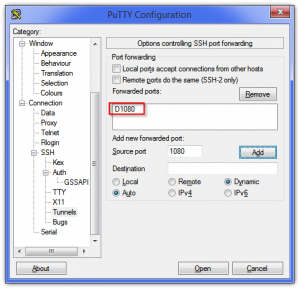
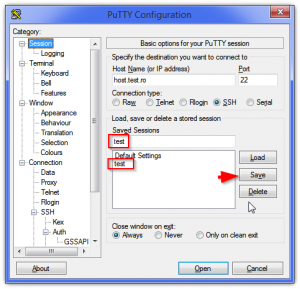
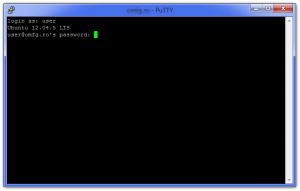
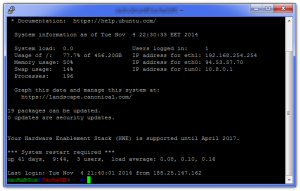
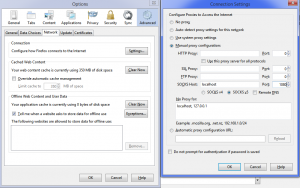
Leave A Comment?